windows7系統下怎麼手動設置還原點。Windows 7啟用了系統還原功能,Windows 7就會在必要的時候為相應的分區創建還原點。那麼,當系統出現問題的時候如何進行系統還原呢?點開開始菜單,依次點選“所有程序”-“附件”-“系統工具”-“系統還原” ,打開系統還原主界面按照向導進行操作。
首先Windows 7的系統還原功能會默認選擇系統所推薦的還原點,並告訴你該還原點的創建時間、說明等,讓你對系統的推薦有所了解。當然,我們也可以“選擇另一還原點”,自己來選擇需要還原到哪個狀態。
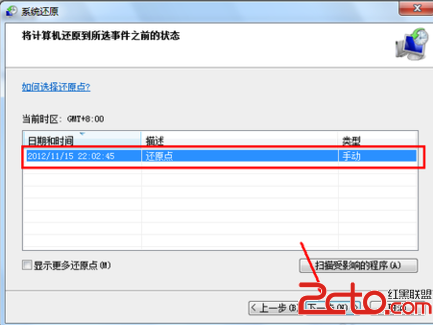
還原系統文件設置
當我們設置自己選擇還原點後,Windows 7會將可用的還原點顯示在列表中,時間、說明、類型都清清楚楚,而我們先前手動創建的還原點也列於其中。